遥感图像几何处理
- 格式:ppt
- 大小:383.01 KB
- 文档页数:15

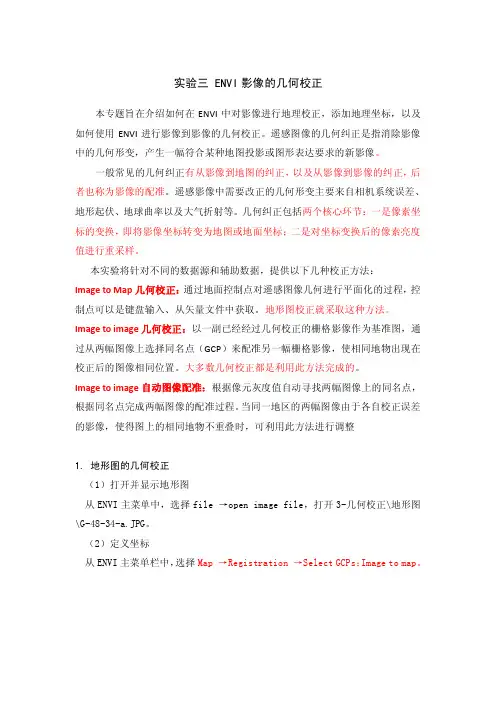
实验三 ENVI影像的几何校正本专题旨在介绍如何在ENVI中对影像进行地理校正,添加地理坐标,以及如何使用ENVI进行影像到影像的几何校正。
遥感图像的几何纠正是指消除影像中的几何形变,产生一幅符合某种地图投影或图形表达要求的新影像。
一般常见的几何纠正有从影像到地图的纠正,以及从影像到影像的纠正,后者也称为影像的配准。
遥感影像中需要改正的几何形变主要来自相机系统误差、地形起伏、地球曲率以及大气折射等。
几何纠正包括两个核心环节:一是像素坐标的变换,即将影像坐标转变为地图或地面坐标;二是对坐标变换后的像素亮度值进行重采样。
本实验将针对不同的数据源和辅助数据,提供以下几种校正方法:Image to Map几何校正:通过地面控制点对遥感图像几何进行平面化的过程,控制点可以是键盘输入、从矢量文件中获取。
地形图校正就采取这种方法。
Image to image几何校正:以一副已经经过几何校正的栅格影像作为基准图,通过从两幅图像上选择同名点(GCP)来配准另一幅栅格影像,使相同地物出现在校正后的图像相同位置。
大多数几何校正都是利用此方法完成的。
Image to image自动图像配准:根据像元灰度值自动寻找两幅图像上的同名点,根据同名点完成两幅图像的配准过程。
当同一地区的两幅图像由于各自校正误差的影像,使得图上的相同地物不重叠时,可利用此方法进行调整1. 地形图的几何校正(1)打开并显示地形图从ENVI主菜单中,选择file →open image file,打开3-几何校正\地形图\G-48-34-a.JPG。
(2)定义坐标从ENVI主菜单栏中,选择Map →Registration →Select GCPs:Image to map。
在image to Map Registration对话框中,点击并选择New,定义一个坐标系从ENVI主菜单栏中,选择Map →Registration →Select GCPs: Image to Map。
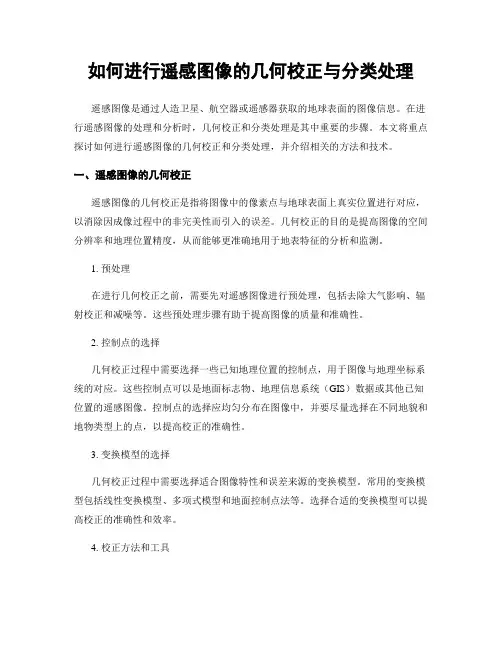
如何进行遥感图像的几何校正与分类处理遥感图像是通过人造卫星、航空器或遥感器获取的地球表面的图像信息。
在进行遥感图像的处理和分析时,几何校正和分类处理是其中重要的步骤。
本文将重点探讨如何进行遥感图像的几何校正和分类处理,并介绍相关的方法和技术。
一、遥感图像的几何校正遥感图像的几何校正是指将图像中的像素点与地球表面上真实位置进行对应,以消除因成像过程中的非完美性而引入的误差。
几何校正的目的是提高图像的空间分辨率和地理位置精度,从而能够更准确地用于地表特征的分析和监测。
1. 预处理在进行几何校正之前,需要先对遥感图像进行预处理,包括去除大气影响、辐射校正和减噪等。
这些预处理步骤有助于提高图像的质量和准确性。
2. 控制点的选择几何校正过程中需要选择一些已知地理位置的控制点,用于图像与地理坐标系统的对应。
这些控制点可以是地面标志物、地理信息系统(GIS)数据或其他已知位置的遥感图像。
控制点的选择应均匀分布在图像中,并要尽量选择在不同地貌和地物类型上的点,以提高校正的准确性。
3. 变换模型的选择几何校正过程中需要选择适合图像特性和误差来源的变换模型。
常用的变换模型包括线性变换模型、多项式模型和地面控制点法等。
选择合适的变换模型可以提高校正的准确性和效率。
4. 校正方法和工具进行几何校正时,可以使用遥感软件如ENVI、ERDAS等提供的功能和工具。
这些软件提供了多种校正方法和算法,如影像配准、几何校正、快速校正等。
根据具体需求和图像特性选择合适的校正方法和工具,并进行参数设置和调整。
二、遥感图像的分类处理遥感图像的分类处理是指将图像中的像素按照其所代表的地物类型进行分类和划分。
分类处理的目的是将图像中的信息有效地提取出来,并用于地表特征的研究、资源调查和环境监测等。
1. 数据预处理在进行分类处理之前,需要对遥感图像进行数据预处理,包括辐射校正、几何校正、噪声抑制等。
这些预处理步骤可以提高分类的准确性和可靠性。
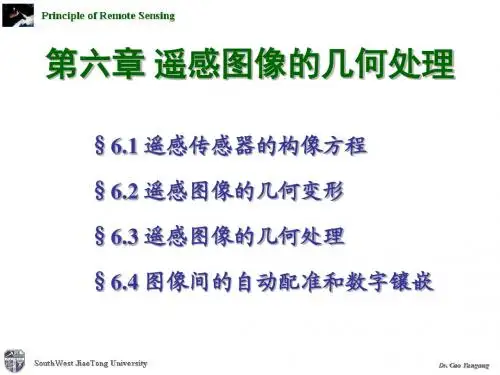
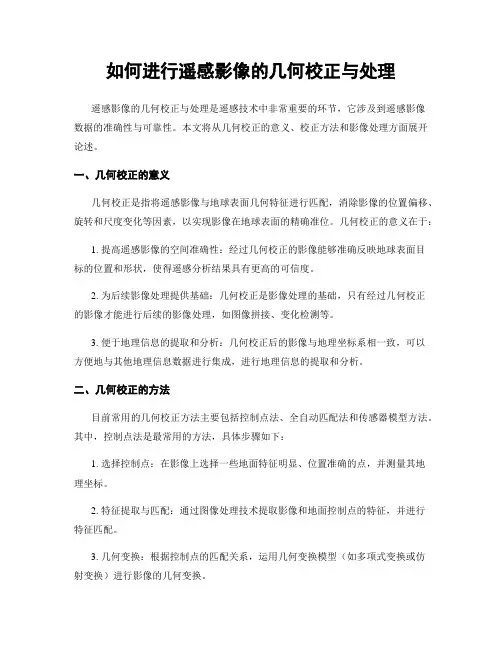
如何进行遥感影像的几何校正与处理遥感影像的几何校正与处理是遥感技术中非常重要的环节,它涉及到遥感影像数据的准确性与可靠性。
本文将从几何校正的意义、校正方法和影像处理方面展开论述。
一、几何校正的意义几何校正是指将遥感影像与地球表面几何特征进行匹配,消除影像的位置偏移、旋转和尺度变化等因素,以实现影像在地球表面的精确准位。
几何校正的意义在于:1. 提高遥感影像的空间准确性:经过几何校正的影像能够准确反映地球表面目标的位置和形状,使得遥感分析结果具有更高的可信度。
2. 为后续影像处理提供基础:几何校正是影像处理的基础,只有经过几何校正的影像才能进行后续的影像处理,如图像拼接、变化检测等。
3. 便于地理信息的提取和分析:几何校正后的影像与地理坐标系相一致,可以方便地与其他地理信息数据进行集成,进行地理信息的提取和分析。
二、几何校正的方法目前常用的几何校正方法主要包括控制点法、全自动匹配法和传感器模型方法。
其中,控制点法是最常用的方法,具体步骤如下:1. 选择控制点:在影像上选择一些地面特征明显、位置准确的点,并测量其地理坐标。
2. 特征提取与匹配:通过图像处理技术提取影像和地面控制点的特征,并进行特征匹配。
3. 几何变换:根据控制点的匹配关系,运用几何变换模型(如多项式变换或仿射变换)进行影像的几何变换。
4. 前后视觉精度检查:经过几何校正后,通过前后视觉精度检查来评估影像的校正效果,并及时调整参数以提高校正精度。
除了控制点法,全自动匹配法和传感器模型方法也在一些特定情况下得到应用。
全自动匹配法基于图像匹配算法实现几何校正,传感器模型方法则通过利用传感器系统的几何模型进行影像校正,适用于高精度的几何校正需求。
三、影像处理方面几何校正完成后,还需要进行一系列的影像处理操作,以进一步提取有用的信息。
1. 影像增强:通过图像增强技术,改善影像的对比度、清晰度和色彩等,以提高影像的可视化效果。
2. 影像拼接:在几何校正的基础上,将多个遥感影像进行拼接,生成大尺度的影像,以满足大范围的遥感监测需求。

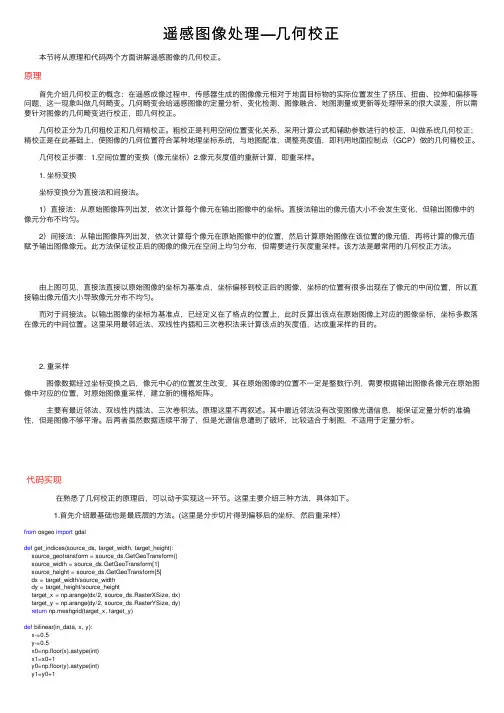
遥感图像处理—⼏何校正 本节将从原理和代码两个⽅⾯讲解遥感图像的⼏何校正。
原理 ⾸先介绍⼏何校正的概念:在遥感成像过程中,传感器⽣成的图像像元相对于地⾯⽬标物的实际位置发⽣了挤压、扭曲、拉伸和偏移等问题,这⼀现象叫做⼏何畸变。
⼏何畸变会给遥感图像的定量分析、变化检测、图像融合、地图测量或更新等处理带来的很⼤误差,所以需要针对图像的⼏何畸变进⾏校正,即⼏何校正。
⼏何校正分为⼏何粗校正和⼏何精校正。
粗校正是利⽤空间位置变化关系,采⽤计算公式和辅助参数进⾏的校正,叫做系统⼏何校正;精校正是在此基础上,使图像的⼏何位置符合某种地理坐标系统,与地图配准,调整亮度值,即利⽤地⾯控制点(GCP)做的⼏何精校正。
⼏何校正步骤:1.空间位置的变换(像元坐标)2.像元灰度值的重新计算,即重采样。
1. 坐标变换 坐标变换分为直接法和间接法。
1)直接法:从原始图像阵列出发,依次计算每个像元在输出图像中的坐标。
直接法输出的像元值⼤⼩不会发⽣变化,但输出图像中的像元分布不均匀。
2)间接法:从输出图像阵列出发,依次计算每个像元在原始图像中的位置,然后计算原始图像在该位置的像元值,再将计算的像元值赋予输出图像像元。
此⽅法保证校正后的图像的像元在空间上均匀分布,但需要进⾏灰度重采样。
该⽅法是最常⽤的⼏何校正⽅法。
由上图可见,直接法直接以原始图像的坐标为基准点,坐标偏移到校正后的图像,坐标的位置有很多出现在了像元的中间位置,所以直接输出像元值⼤⼩导致像元分布不均匀。
⽽对于间接法。
以输出图像的坐标为基准点,已经定义在了格点的位置上,此时反算出该点在原始图像上对应的图像坐标,坐标多数落在像元的中间位置。
这⾥采⽤最邻近法、双线性内插和三次卷积法来计算该点的灰度值,达成重采样的⽬的。
2. 重采样 图像数据经过坐标变换之后,像元中⼼的位置发⽣改变,其在原始图像的位置不⼀定是整数⾏\列,需要根据输出图像各像元在原始图像中对应的位置,对原始图像重采样,建⽴新的栅格矩阵。

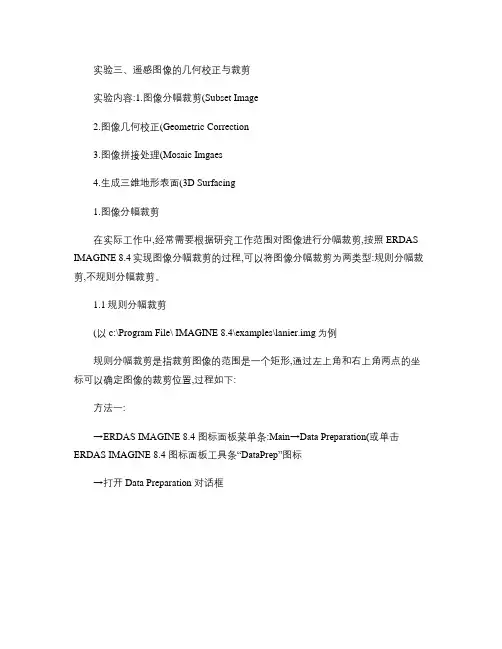
实验三、遥感图像的几何校正与裁剪实验内容:1.图像分幅裁剪(Subset Image2.图像几何校正(Geometric Correction3.图像拼接处理(Mosaic Imgaes4.生成三维地形表面(3D Surfacing1.图像分幅裁剪在实际工作中,经常需要根据研究工作范围对图像进行分幅裁剪,按照ERDAS IMAGINE 8.4实现图像分幅裁剪的过程,可以将图像分幅裁剪为两类型:规则分幅裁剪,不规则分幅裁剪。
1.1规则分幅裁剪(以c:\Program File\ IMAGINE 8.4\examples\lanier.img为例规则分幅裁剪是指裁剪图像的范围是一个矩形,通过左上角和右上角两点的坐标可以确定图像的裁剪位置,过程如下:方法一:→ERDAS IMAGINE 8.4 图标面板菜单条:Main→Data Preparation(或单击ERDAS IMAGINE 8.4 图标面板工具条“DataPrep”图标→打开Data Preparation 对话框→单击Subset Image按钮,打开Subset对话框在Subset对话框中需要设置下列参数:→输入文件名(Input File:lanier.img→输出文件名(Output File:lanier_sub.img→坐标类型(Coordinate Type:Map→裁剪范围(Subset Definition:ULX、ULY、LRX、LRY(注:ULX,ULY是指左上角的坐标,LRX,LRY是指右上角的坐标,缺省状态为整个图像范围→输出数据类型(Output Data Type:Unsigned 8 Bit→输出文件类型(Output Layer Type:Continuous→输出统计忽略零值:Ignore Zero In Output Stats→输出像元波段(Select Layers:2,3,4→OK(关闭Subset对话框,执行图像裁剪方法二:→ERDAS IMAGINE 8.4图标面板菜单条:Main→Start IMAGINE Viewer(或单击RDAS IMAGINE 8.4图标面板工具条“Viewer”图标→打开一个二维视窗→单击视窗工具条最左端的“打开文件”图标→打开Select Layer To Add对话框在Select Layer To Add对话框完成以下设置:→Look In:examples→File Name:lanier.img→Files of type:IMAGINE Image→双击OK按钮→在二维视窗中打开lanier.img文件→单击ERDAS IMAGINE 8.4 图标面板工具条“DataPrep”图标→打开Data Preparation对话框→单击Subset Image按钮→打开Subset对话框在Subset对话框中需要设置下列参数:→输入文件名(Input File:lanier.img→输出文件名(Output File:lanier_sub.img→坐标类型(Coordinate Type:Map→输出数据类型(Output Data Type:Unsigned 8 Bit →输出文件类型(Output Layer Type:Continuous→输出统计忽略零值:Ignore Zero In Output Stats→输出像元波段(Select Layers:2,3,4→单击From Inquire Box按钮→打开Invalid Coordinate Type对话框→单击Continue→在显示图像文件lanier.img视窗中单击工具条的“+”按钮,打开Inquire Cursor 对话框,在视窗中移动十字光标,确定裁剪范围左上角和右下角,读取其坐标分别填入Subset Image对话框的ULX,ULY中和LRX,LRY中→单击OK按钮(关闭Subset对话框,执行图像裁剪方法三:首先在视窗中打开lanier.img文件→AOI→Tools打开AOI工具面板→单击矩形框确定裁剪范围→File→Save→AOI Layer As→打开Save AOI As对话框,输入文件名:2→单击OK(退出Save AOI As对话框→单击ERDAS IMAGINE 8.4 图标面板工具条“DataPrep”图标→打开Data Preparation对话框→单击Subset Image按钮→打开Subset对话框在Subset对话框中需要设置下列参数: →输入文件名(Input File:lanier.img→输出文件名(Output File:lanier_sub.img→坐标类型(Coordinate Type:Map→输出数据类型(Output Data Type:Unsigned 8 Bit→输出文件类型(Output Layer Type:Continuous →输出统计忽略零值:Ignore Zero In Output Stats →输出像元波段(Select Layers:2,3,4→单击AOI按钮→打开Choose AOI对话框→在Choose AOI对话框作如下设置: →AOI Source:File→AOI File:2→单击OK(退出Choose AOI对话框→单击OK(退出Subset对话框,执行图像裁剪→单击OK(退出Modeler对话框,完成图像裁剪1.2不规则分幅裁剪不规则分幅裁剪是指裁剪图像的边界范围是个任意多边形,无法通过左上角和右下角两点的坐标确定图像的裁剪位置,而必须事先生成一个完整的闭合多边形区域,可以是一个AOI多边形,也可以是ArcInfo的一个Polygon Coverage,针对不同的情况采用不同的裁剪过程。

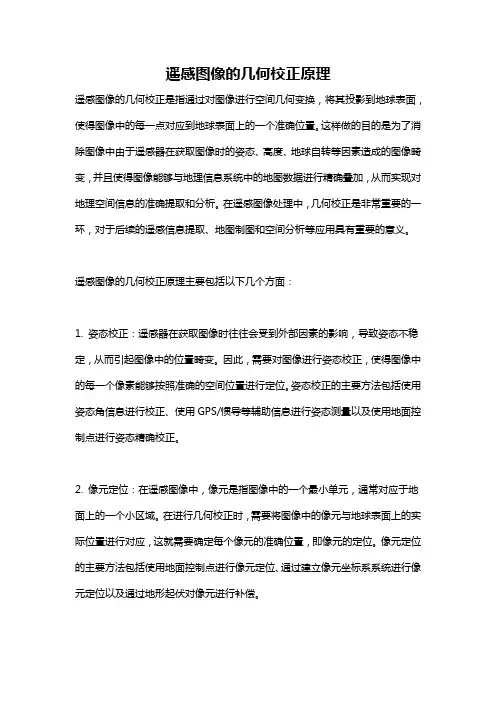
遥感图像的几何校正原理遥感图像的几何校正是指通过对图像进行空间几何变换,将其投影到地球表面,使得图像中的每一点对应到地球表面上的一个准确位置。
这样做的目的是为了消除图像中由于遥感器在获取图像时的姿态、高度、地球自转等因素造成的图像畸变,并且使得图像能够与地理信息系统中的地图数据进行精确叠加,从而实现对地理空间信息的准确提取和分析。
在遥感图像处理中,几何校正是非常重要的一环,对于后续的遥感信息提取、地图制图和空间分析等应用具有重要的意义。
遥感图像的几何校正原理主要包括以下几个方面:1. 姿态校正:遥感器在获取图像时往往会受到外部因素的影响,导致姿态不稳定,从而引起图像中的位置畸变。
因此,需要对图像进行姿态校正,使得图像中的每一个像素能够按照准确的空间位置进行定位。
姿态校正的主要方法包括使用姿态角信息进行校正、使用GPS/惯导等辅助信息进行姿态测量以及使用地面控制点进行姿态精确校正。
2. 像元定位:在遥感图像中,像元是指图像中的一个最小单元,通常对应于地面上的一个小区域。
在进行几何校正时,需要将图像中的像元与地球表面上的实际位置进行对应,这就需要确定每个像元的准确位置,即像元的定位。
像元定位的主要方法包括使用地面控制点进行像元定位、通过建立像元坐标系系统进行像元定位以及通过地形起伏对像元进行补偿。
3. 系统误差校正:在遥感图像获取过程中,会受到一些系统误差的影响,例如大气、地形或者地面表面的变化等因素会导致图像中的位置畸变。
因此,需要进行系统误差校正,以消除这些系统误差对图像的影响,从而提高图像的精度和准确度。
系统误差校正的主要方法包括对图像进行大气校正、进行地形效应校正以及通过地面控制点进行系统误差校正。
4. 投影变换:在进行几何校正时,需要对图像进行投影变换,将其投影到地球表面上的准确位置。
投影变换的最常用方法是采用地图投影方法,将图像投影到地图数据的坐标系上,从而实现图像与地图数据的叠加和精确对应。
遥感图像解译中的几何纠正方法随着遥感技术的不断发展,遥感图像的获取和应用越来越普遍。
然而,由于拍摄角度、地面形态等因素的影响,遥感图像存在几何形变的问题。
为了解决这个问题,人们提出了许多几何纠正方法。
本文将介绍几种常见的遥感图像几何纠正方法,并探讨它们的优劣势。
一、多项式拟合法多项式拟合法是一种常用的几何纠正方法。
它通过将原始图像中的像素位置与现实世界中的地理位置进行对应,建立像素坐标与地理坐标之间的映射关系。
随后,利用多项式拟合的方法,根据已知的像素位置和地理位置对应关系,推导出一个几何变换模型,从而对图像进行几何纠正。
多项式拟合法的优点是简单易行,适用于各种图像,并且能够有效地减小几何变形。
然而,它也存在一定的局限性,例如对于大范围的图像,多项式拟合法在极端情况下可能会引入较大的误差。
二、控制点法控制点法是一种基于已知控制点坐标的几何纠正方法。
首先,需要在原始图像和现实世界中选取一些已知位置的控制点。
然后,根据这些已知控制点的像素坐标和地理坐标,建立起坐标之间的对应关系。
最后,通过将图像中的像素位置与地理位置对应起来,根据已知控制点的坐标对图像进行几何纠正。
控制点法的优点是准确性高,适用于各种尺度的图像。
然而,它的缺点是需要大量的已知控制点,并且对于图像中没有控制点的区域,无法进行几何纠正。
三、地形校正法地形校正法是一种考虑地面形态的几何纠正方法。
遥感图像的获取往往会受到地面形态的影响,导致图像中的距离和角度存在失真。
地形校正法通过获取地面高程数据,并将其与遥感图像相结合,对图像进行几何纠正。
地形校正法的优点是能够考虑地面形态,提高几何纠正的精度。
然而,它的缺点是需要获取地面高程数据,成本较高且工作量较大。
同时,在平坦地区或缺乏高程数据的地区,地形校正法可能不能有效实施。
综上所述,遥感图像解译中的几何纠正方法有多种选择。
每种方法都有其独特的优劣势,适用于不同的情况。
在实际应用中,可以根据需求和条件选取合适的几何纠正方法,以提高图像的几何精度和应用效果。
如何进行遥感图像的几何校正与纠正遥感图像是通过无人机、卫星等远距离设备获取的地球表面的影像数据。
这些图像在应用于地理信息系统(GIS)、自然资源管理、城市规划等领域时,需要进行几何校正与纠正。
本文将介绍什么是遥感图像的几何校正与纠正,以及如何进行这一过程。
一、什么是遥感图像的几何校正与纠正遥感图像的几何校正与纠正是指将采集到的图像数据与真实地理空间进行对应,消除由于图像采集时摄像设备、地球曲率等因素引起的形变、偏移等问题,使图像具备准确的地理位置信息。
这项工作是遥感技术应用的重要环节,对于后续的数据分析和信息提取至关重要。
二、遥感图像的几何校正与纠正方法1. 外方位元素法外方位元素法是利用航片或图像外方位元素(像空间坐标与地面坐标之间的变换参数)进行几何校正与纠正的方法。
在这种方法中,需要准确确定图像的摄影中心、摄影距离以及摄影方位角等相关参数,通过计算来修正图像的几何形变。
外方位元素法准确性较高,适用于相对高精度的项目。
2. 控制点法控制点法是通过在图像上选择一系列已知地理位置的控制点,在地面实地测量其坐标,然后通过像点与地理坐标的对应关系,进行几何校正与纠正的方法。
该方法的关键在于控制点的选择与测量精度,控制点越多、分布更均匀,纠正效果越好。
3. 数字高程模型(DEM)法数字高程模型法是通过使用数字高程模型数据,将遥感图像与地面实际高程进行对照校正的方法。
通过图像与DEM之间的高差计算,对图像进行几何校正与纠正。
这种方法适用于大范围的地形起伏、高程变化较大的区域。
三、遥感图像的几何校正与纠正注意事项1. 数据预处理在进行几何校正与纠正之前,需要对采集到的遥感图像进行预处理。
预处理包括影像增强、去噪、边缘检测等步骤,以提高图像质量和准确性。
2. 参考数据选择在进行校正与纠正时,需要选择适当的参考数据,以确保纠正结果的准确性。
参考数据可以包括航片、已经准确校正的图像、已知地理坐标点等。
3. 校正模型选择校正模型选择是几何校正与纠正的关键步骤之一。
遥感图像影像几何校正方法与精度评价遥感技术是一种通过航空器或卫星获取地球表面信息的技术手段。
为了获得准确的地理空间信息,遥感图像需要经过几何校正。
本文将介绍几种常用的遥感图像影像几何校正方法,并探讨它们的精度评价。
一、几何校正方法1. 多点校正法多点校正法是一种常用的几何校正方法。
它通过在图像中选择多个控制点,然后根据这些控制点在现实地面上的坐标,使用几何变换公式进行图像的几何校正。
这种方法简单易行,适用于中等分辨率的图像。
2. 数字高程模型校正法数字高程模型校正法是一种基于数字高程模型的几何校正方法。
首先,通过获取地面的数字高程模型,然后将图像与数字高程模型进行配准,最后进行几何校正。
这种方法的优点是精度较高,适用于高分辨率的图像。
3. 惯导校正法惯导校正法是一种利用航空器或卫星的惯性导航系统进行几何校正的方法。
惯性导航系统可以测量航空器或卫星的姿态和位置信息,根据这些信息对图像进行几何校正。
这种方法的精度较高,适用于航空器或卫星上配备有惯性导航系统的情况。
二、精度评价几何校正的精度评价是衡量几何校正过程中误差大小的方法。
常用的评价指标有均方根误差(RMSE)和控制点定位精度。
1. 均方根误差(RMSE)均方根误差是通过对校正前后的像素位置误差进行统计分析得到的一个指标。
它是校正后图像中所有像素位置误差的平方和的开方。
均方根误差越小,表示几何校正的精度越高。
2. 控制点定位精度控制点定位精度是通过选取一组已知坐标的控制点,然后对校正后图像中的相应像素进行位置测量,计算其与控制点的位置误差。
控制点定位精度越小,表示几何校正的精度越高。
三、案例分析以一幅航拍图像为例,使用多点校正法、数字高程模型校正法和惯导校正法进行几何校正,并对校正后的图像进行精度评价。
多点校正法得到的校正图像的RMSE为0.5个像素,控制点定位精度为2米。
数字高程模型校正法得到的校正图像的RMSE为0.2个像素,控制点定位精度为0.5米。